
时间:2020-11-30 03:42:17 来源:www.win10xitong.com 作者:win10
最近一段时间本站常常都有用户来询问win10电脑如何添加“新进程”选项到资源管理器的问题,这个问题其实不是常见的,知道怎么解决的网友可能不是很多,要是你想不方便向专业人士寻求帮助,其实是可以完全自己独立解决的。我们其实只需要这样操作:1、在Cortana搜索栏输入"regedit",点击"打开"进入注册表编辑器;2、随后,依次定位至【HKEY_CLASSES_ROOT\Folder\shell\opennewprocess】,选择删除字符串值【Extended】就能够轻松的解决了,刚才没看明白不要紧,今天小编就会专门来讲解win10电脑如何添加“新进程”选项到资源管理器的具体解决方式。
操作流程:
1.在Cortana搜索栏中输入“regedit ”,点击“open”进入注册表编辑器;
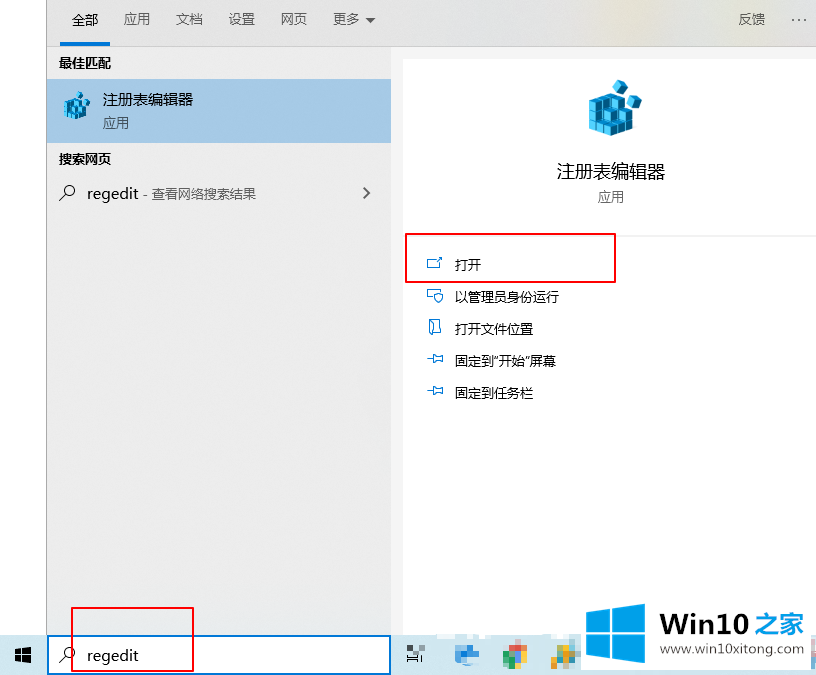
2.然后依次导航到【HKEY _ class _ root \ folder \ shell \ open new process】,选择删除字符串值【扩展】;

3.之后新建一个字符串值命名为[Icon],双击该值将数值数据设置为[imageres.dll,-5322];
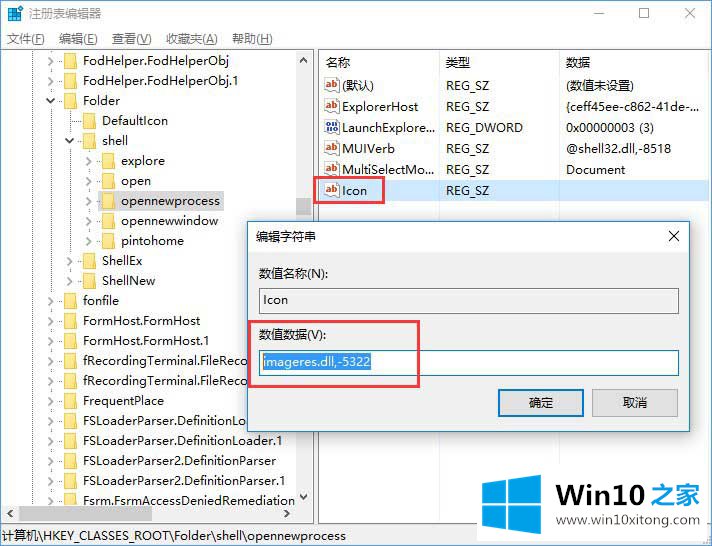
4.设置完成后,我们可以通过右键单击文件资源管理器中的驱动器或文件夹图标来查看“在新进程中打开”项目。
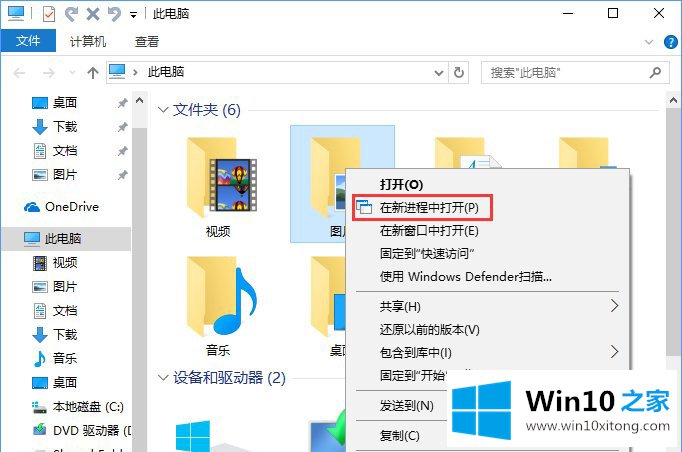
以上的全部内容就是说的关于win10电脑如何添加“新进程”选项到资源管理器的具体解决方式,相信这篇文章可以帮助到大家,谢谢。